I dette indlæg giver jeg en introduktion til og dokumentation af AutoCAD 3D pyramideobjektet. Dette indlæg er en del af vores AutoCAD-automatiseringsdokumentation , der demonstrerer vellykket implementering af API’er i VBA og også Python til AutoCAD- automatisering. Du kan finde relaterede links til denne dokumentation nederst i dette indlæg.
Tegning af AutoCAD 3D pyramideobjekt
For at tegne en 3D-pyramide i AutoCAD kan du bruge følgende trin:
- Åbn AutoCAD-applikationen.
- Opret en ny tegning og gem den.
- Vælg arbejdsområdet “3D Modeling” i AutoCAD-softwaren.
- Indstil det aktuelle højdeniveau til 0, og sørg for, at AutoCAD 3D-pyramiden er tegnet på XY-planet.
- Gå til fanen “Hjem”.
- Få adgang til panelet “3D-modellering”.
- Klik på knappen “Pyramid”.
- I den viste “Pyramid”-dialogboks skal du angive grundbredden og -højden på pyramideobjektet.
- Klik på knappen “Opret”.
- Brug musen til at angive pyramidebasens midtpunkt.
- Træk markøren for at angive pyramidehøjde.
- Slip museknappen for at skabe pyramiden.
- For at justere pyramidens udseende kan du bruge paletten “Egenskaber”, så du kan:
- Skift linjetykkelse.
- Skift linjefarve.
- Ændre andre visuelle egenskaber.
- Du kan også bruge fanen “Vis” til at ændre perspektivet og skyggen af 3D-modellen.
Egenskaber for AutoCAD 3D-pyramideobjektet
For at få adgang til og ændre egenskaber for ethvert AutoCAD-objekt kan du bruge paletten “Egenskaber”. Du kan også højreklikke på pyramiden og vælge “Egenskaber” fra kontekstmenuen.
Her er nogle almindelige egenskaber, som du kan ændre for AutoCAD-pyramideobjektet:
- Base bredde og højde: Disse egenskaber bestemmer størrelsen af bunden af pyramiden.
- Højde: Denne egenskab bestemmer pyramidens højde fra bunden til spidsen.
- Apex: Denne egenskab bestemmer placeringen af pyramidens toppunkt eller toppunkt.
- Overfladeegenskaber: Du kan ændre udseendet af pyramidens overflade, såsom farve, stregtykkelse og skygge.
- Linjeegenskaber: Du kan ændre udseendet af de linjer, der definerer pyramidens kanter, såsom farve og linjetykkelse.
- Materiale: Du kan tildele et materiale til pyramiden, som bestemmer dens udseende, når den gengives.
De nøjagtige egenskaber for et pyramideobjekt i AutoCAD afhænger af den version af AutoCAD, du bruger, og de indstillinger, du bruger.
Ændring af AutoCAD 3D-pyramide med VBA
Du kan ændre pyramideegenskaber i AutoCAD med VBA . Åbn AutoCAD-tegningen, der indeholder pyramideobjektet. Tryk på ALT+F11 for at åbne VBA-editoren. Vælg derefter menuen “Indsæt” i VBA-editoren og vælg derefter “Modul”. Et nyt modul i projektudforskeren til implementering af VBA-kode er resultatet heraf.
I det nye modul skal følgende underrutine specificeres for at ændre pyramideegenskaber.
Sub ModifyPyramid()
End SubInde i subrutinen skal du bruge følgende kode til at hente pyramideobjektet fra tegningen:
Dim pyramid As Acad3DPolyline
Set pyramid = ThisDrawing.ModelSpace.Item(1)Brug følgende kode til at ændre egenskaberne for pyramideobjektet:
pyramid.BaseWidth = 5 ' set the base width to 5
pyramid.BaseHeight = 10 ' set the base height to 10
pyramid.Height = 15 ' set the height to 15
pyramid.UpdateKør subrutinen ved at trykke på “F5”-tasten eller ved at vælge “Kør” fra menuen “Fejlretning”.
Ændring af AutoCAD 3D pyramideobjekt i Python
Udover VBA kan du f.eks. også bruge Python til at ændre AutoCAD 3D pyramide egenskaber. Du kan f.eks. bruge win32com .
Her er en kort demonstration. Det forudsætter en tegning, der allerede indeholder et AutoCAD 3D-pyramideobjekt.
pip install pypiwin32
import win32com.client
import pythoncom
acad = win32com.client.GetActiveObject("AutoCAD.Application")
pyramid = acad.ActiveDocument.ModelSpace.Item(1)
pyramid.BaseWidth = 5 # set the base width to 5
pyramid.BaseHeight = 10 # set the base height to 10
pyramid.Height = 15 # set the height to 15
pyramid.Update()I eksemplet ovenfor var egenskaberne for basisbredde, basishøjde og højde justeret.
Relateret AutoCAD-dokumentation
Hvis du er interesseret i at lære mere om AutoCAD og AutoCAD automatisering , kan du f.eks. se følgende eksemplariske uddrag af vores AutoCAD-dokumentation:
- Link : Udvidelse af objekterne i AutoCAD ved hjælp af pyautocad i Python
- Link : Brug af Python-lister og ordbøger til at arbejde med AutoCAD-objekter med pyautocad
- Link : Skravering af objekter på AutoCAD-skabelon ved hjælp af pywin32 i Python
- Link : Rasterbilledobjekt i AutoCAD med pyautocad i Python
- Link : Arbejde med 3D-mesh-objekt i AutoCAD ved hjælp af pyautocad i Python
- Link : Oprettelse af en dobbeltkonstruktør ved hjælp af pywin32 i Python
- Link : Oprettelse af apoint-metode ved hjælp af pywin32 i Python
- Link : Python-integration med AutoCAD ved hjælp af pywin32 og win32com
- Link : Sletning af objekter i en AutoCAD-skabelon med pyautocad og pywin32 i Python
- Link : Spejlobjekt på et 2D-plan med pyautocad i Python
- Link : Arbejde med tekster i Autocad ved hjælp af pyautocad i Python
- Link : Polære arrays i AutoCAD ved hjælp af pyautocad i Python
- Link : Rektangulære arrays i AutoCAD ved hjælp af pyautocad i Python
- Link : Operationer med AutoCAD-objekter ved hjælp af pyautocad i Python
- Link : Faste objekter i AutoCAD ved hjælp af pyautocad i Python
- Link : Arbejde med helixer i AutoCAD ved hjælp af pyautocad i Python
- Link : Tegning af splines i AutoCAD med pyautocad i Python
- Link : Polylinjer i pyautocad til tegning af AutoCAD-polygoner i Python
- Link : Tegning af ellipsebuer i AutoCAD ved hjælp af pyautocad i Python
- Link : Tegn buer i AutoCAD ved hjælp af pyautocad i Python
- Link : Nær samtidig fabriksdesign og procesoptimering med Promodel AutoCAD-udgave
- Link : Python til AutoCAD pyautocad-modul
- Link: Regionsobjekt i AutoCAD med Python
- Link: AutoCAD Application objektklasse i Python
- Link: AutoCAD-dokumentobjekt i Python
- Link: AutoCAD Block-objekt i Python
- Link: AutoCAD Attribute-objekt i Python
- Link: DimAligned objekt i AutoCAD ved hjælp af Python
- Link: SelectionSet-objekt i AutoCAD med Python

Industriingeniør som gerne beskæftiger sig med optimering, simulation og matematisk modellering i R, SQL, VBA og Python

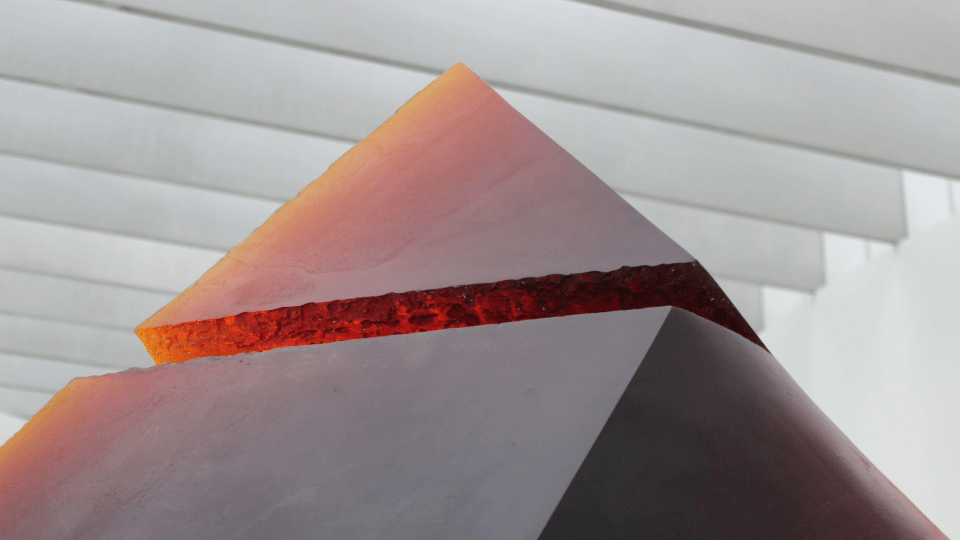



Leave a Reply